スポンサーリンク
Instagram(インスタ)で新機能「カウントダウン」スタンプが利用可能になりました。
ストーリーに「特別な日」や「特別な日の特定の時刻」へのカウントダウンスタンプを設置することができます。
設置したカウントダウンスタンプは、今後のストーリーに貼り直すことができたり、そのカウントダウンスタンプを見た人がシェアしたり、リマインダーを設定することも可能です(何度か試してみた範囲では、リマインダーが届きませんでした)。
この新機能「カウントダウン」スタンプの使い方を紹介します。
スポンサーリンク
カウントダウンスタンプの基本的な使い方
まず通常のストーリー投稿と同じように、写真を撮影して、ストーリーに投稿する直前の画面まで進んで(画像)、「スタンプ」貼り付けボタンをタップします:
そうしたら表示されるスタンプ一覧の中から「カウントダウン」をタップします:
そうしたら、「カウントダウン名」というところをタップして、カウントダウンスタンプに名前を付けます:
リマインダーをオンにしている人が、ストーリーズでこのカウントダウンをシェアできるようになります。
次に「00:00:00」という時間の部分か「終了日時を設定」という当たりをタップして、カウントダウンしたいイベントの日時設定へ進みます:
「終了日を選択」が表示されます。今回は日付だけでなく、時刻まで指定するために、「終日」ボタンをタップします:
そうしたら「日付+時刻」が選択できるようになるのでそれを設定したら、「終了日を選択」の外をタップして、確定します。
あとは「ストーリーズ」をタップすると、ストーリーへの投稿が完了します
カウントダウンスタンプの見え方
するとストーリーへの投稿は次のように表示されます:
「タップしてリマインダーを表示」と書かれているとおり、これを見たユーザーがカウントダウンをタップすると、次のようなメニューが表示されます:
[リマインダーを送信] [カウントダウンをシェア]
○○ can see if you turn on reminders or share.
カウントガウンがゼロになると何が起こる?
最近追加された新機能:親しい友だち
スポンサーリンク
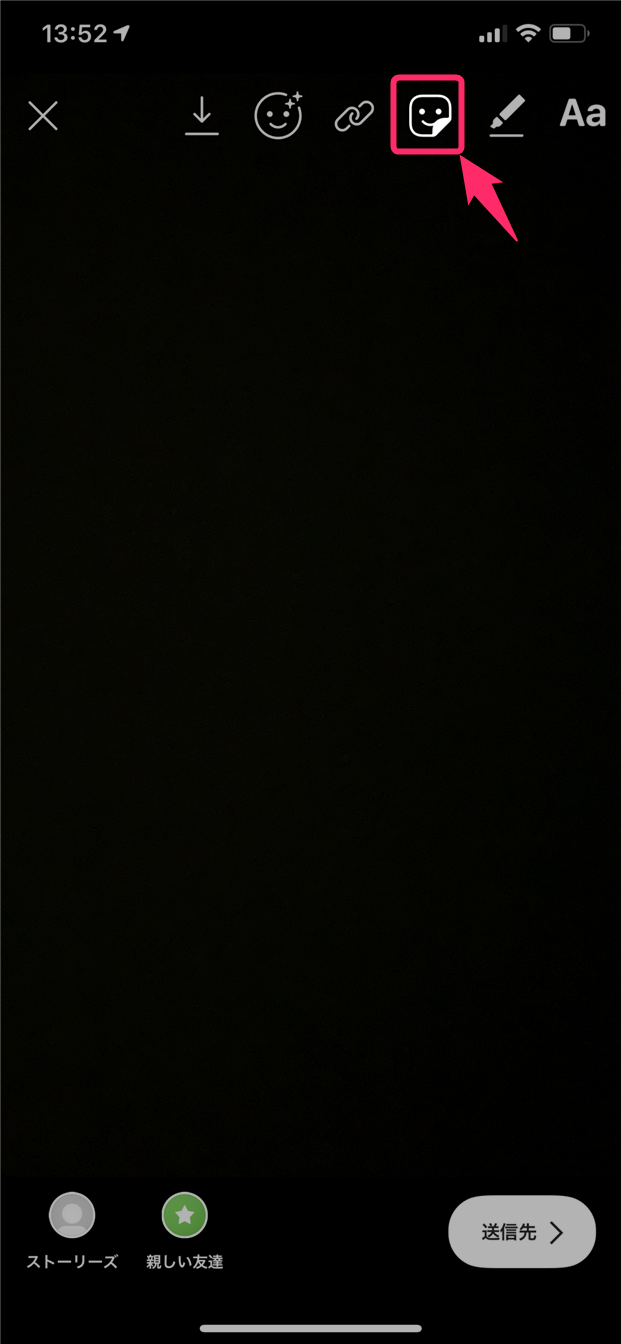
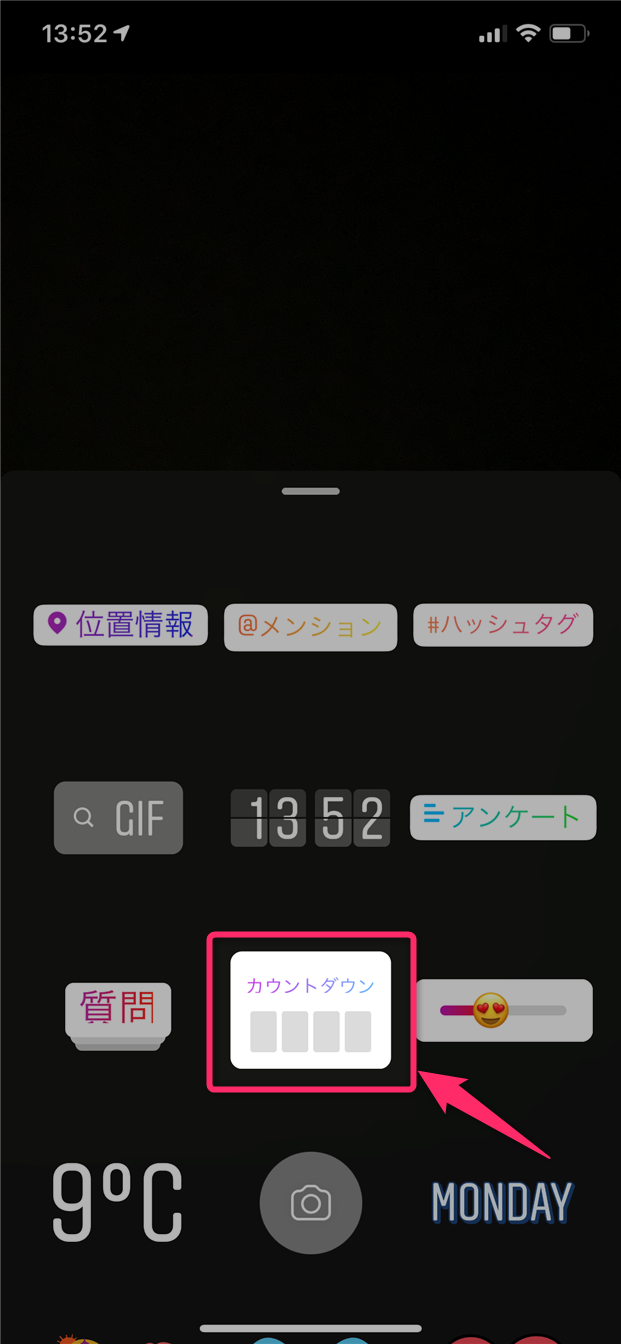
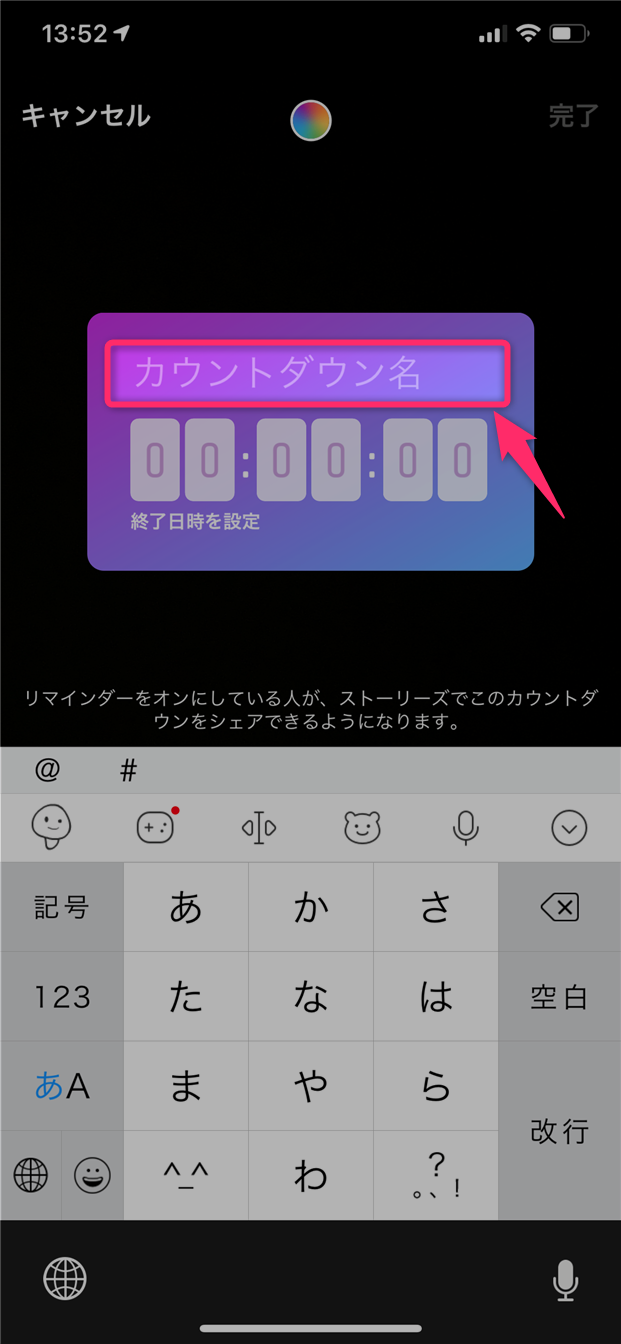
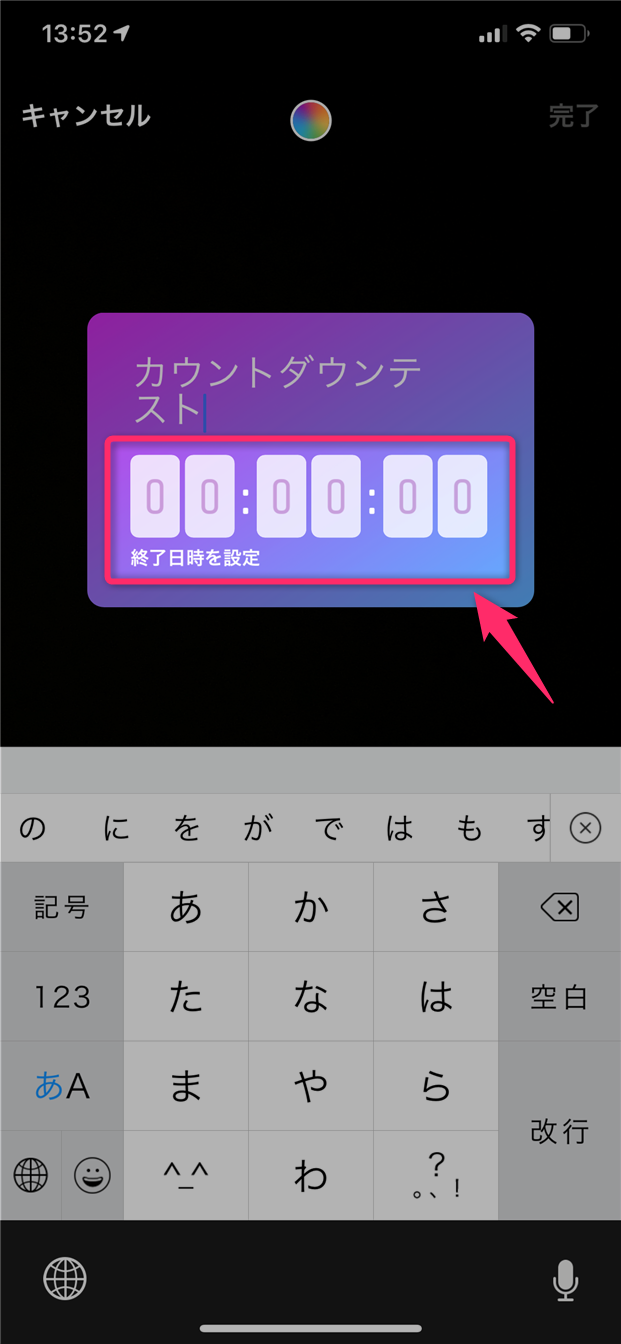
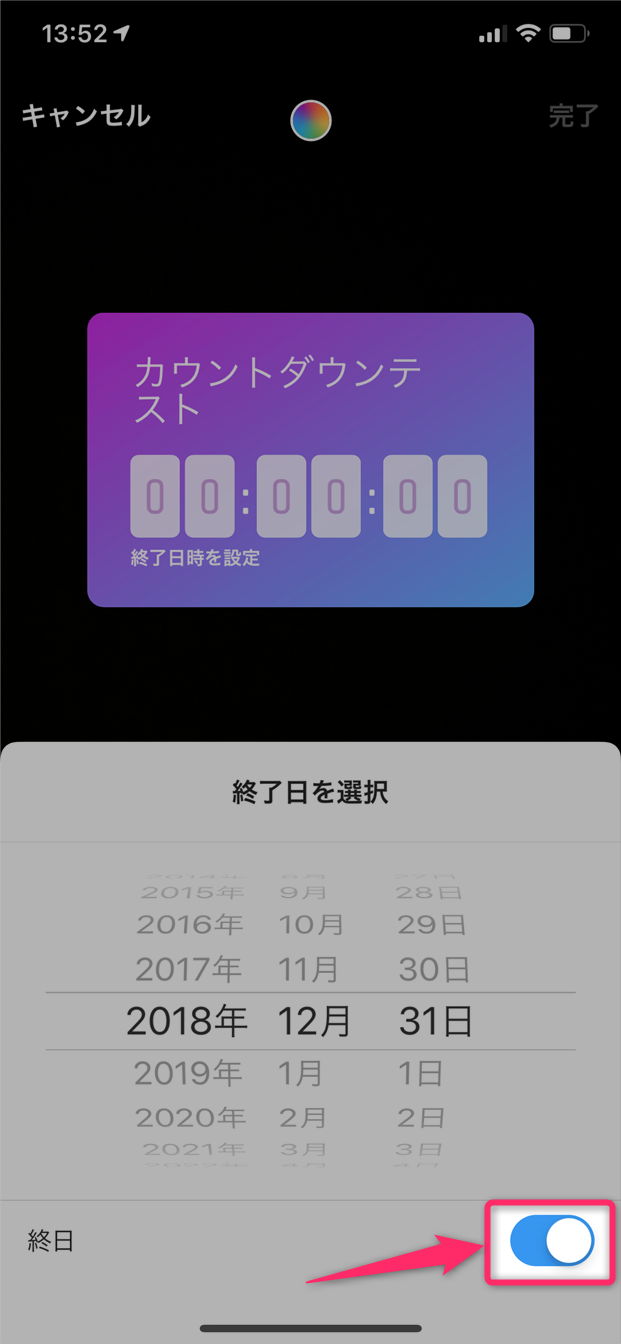

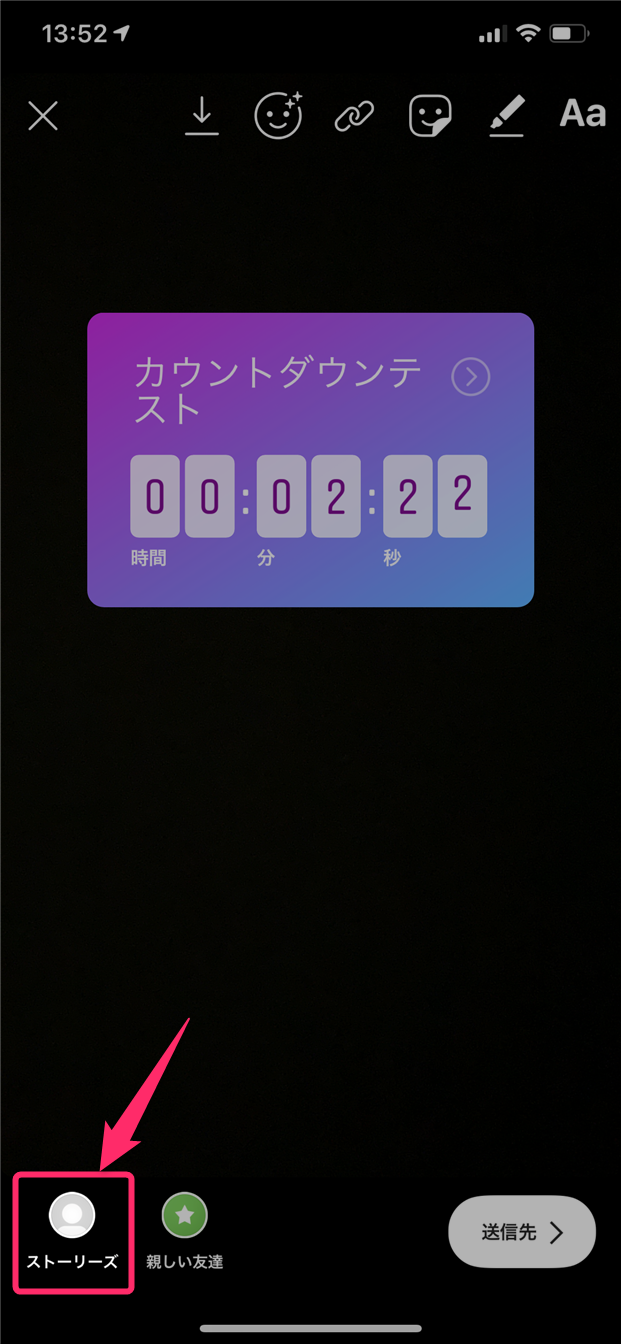
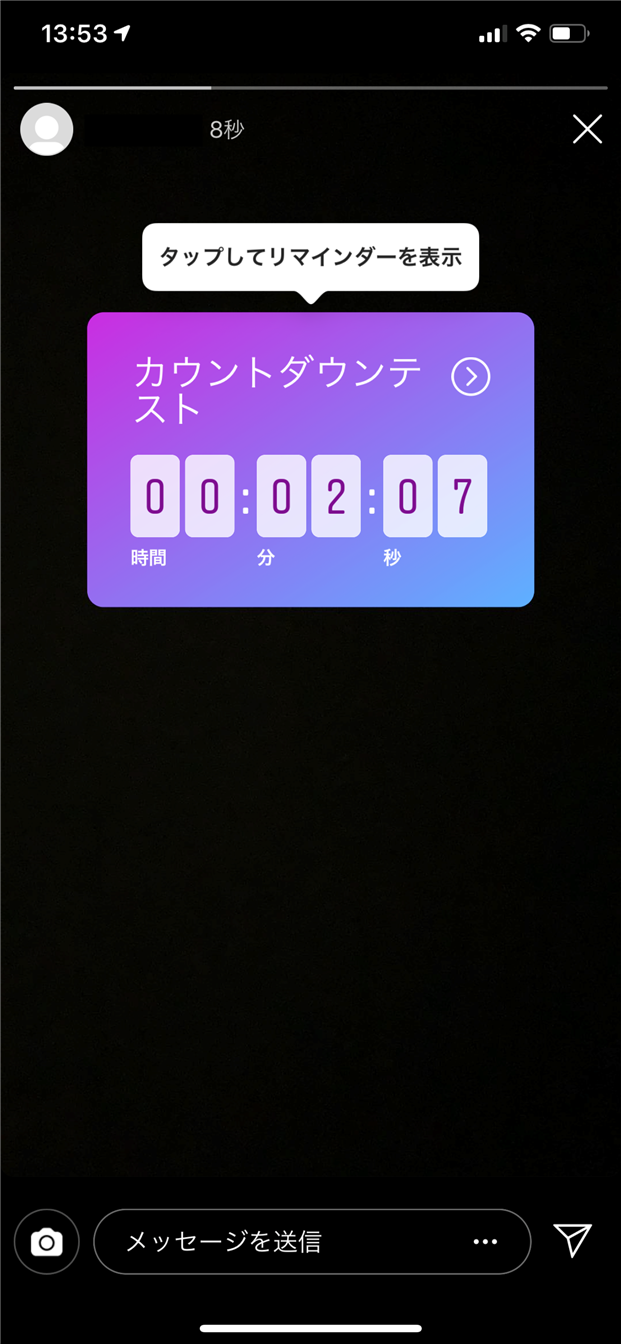
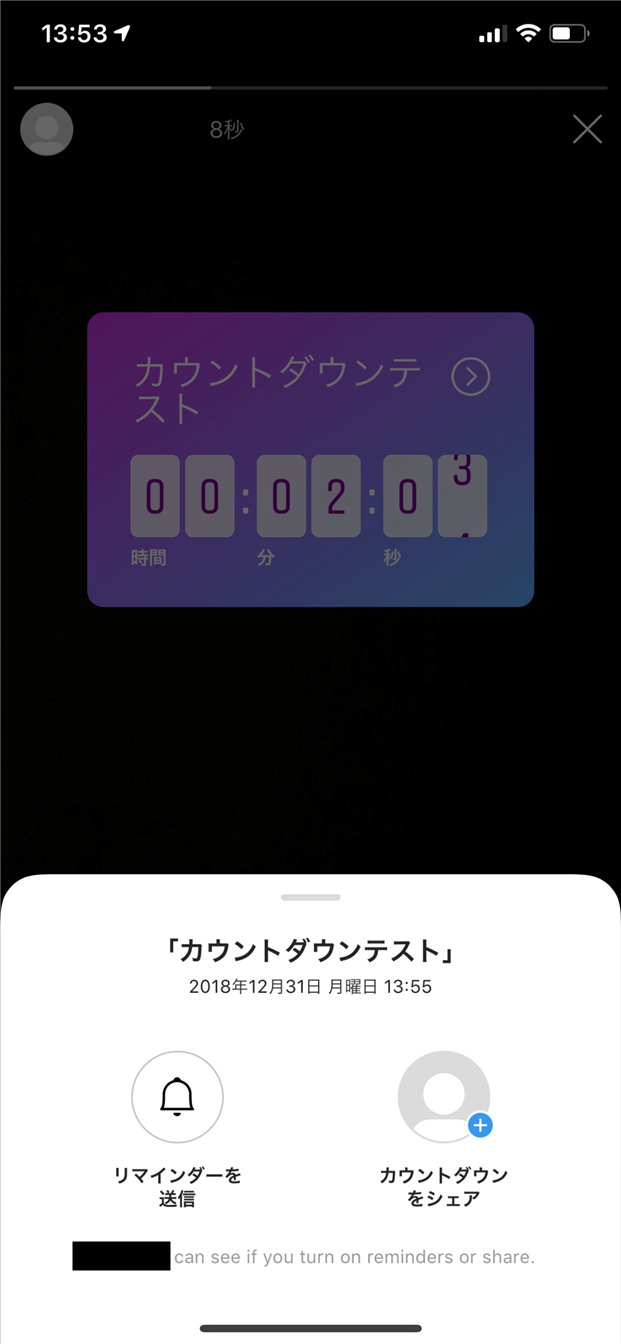
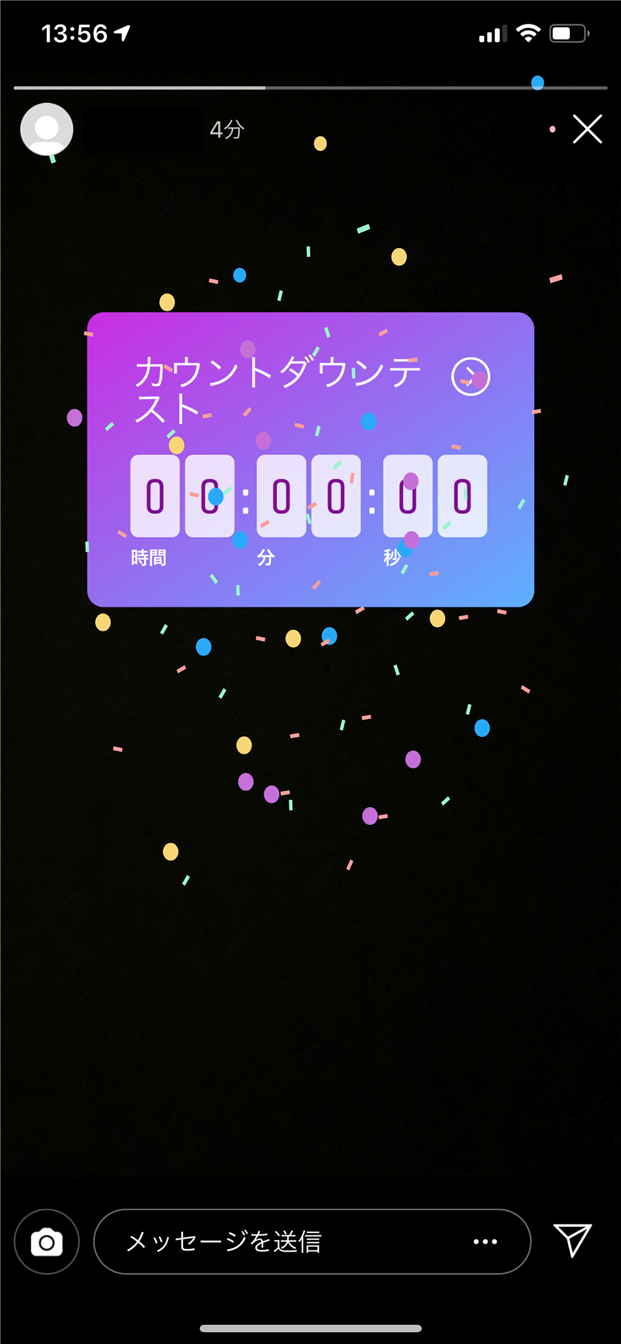
スポンサーリンク